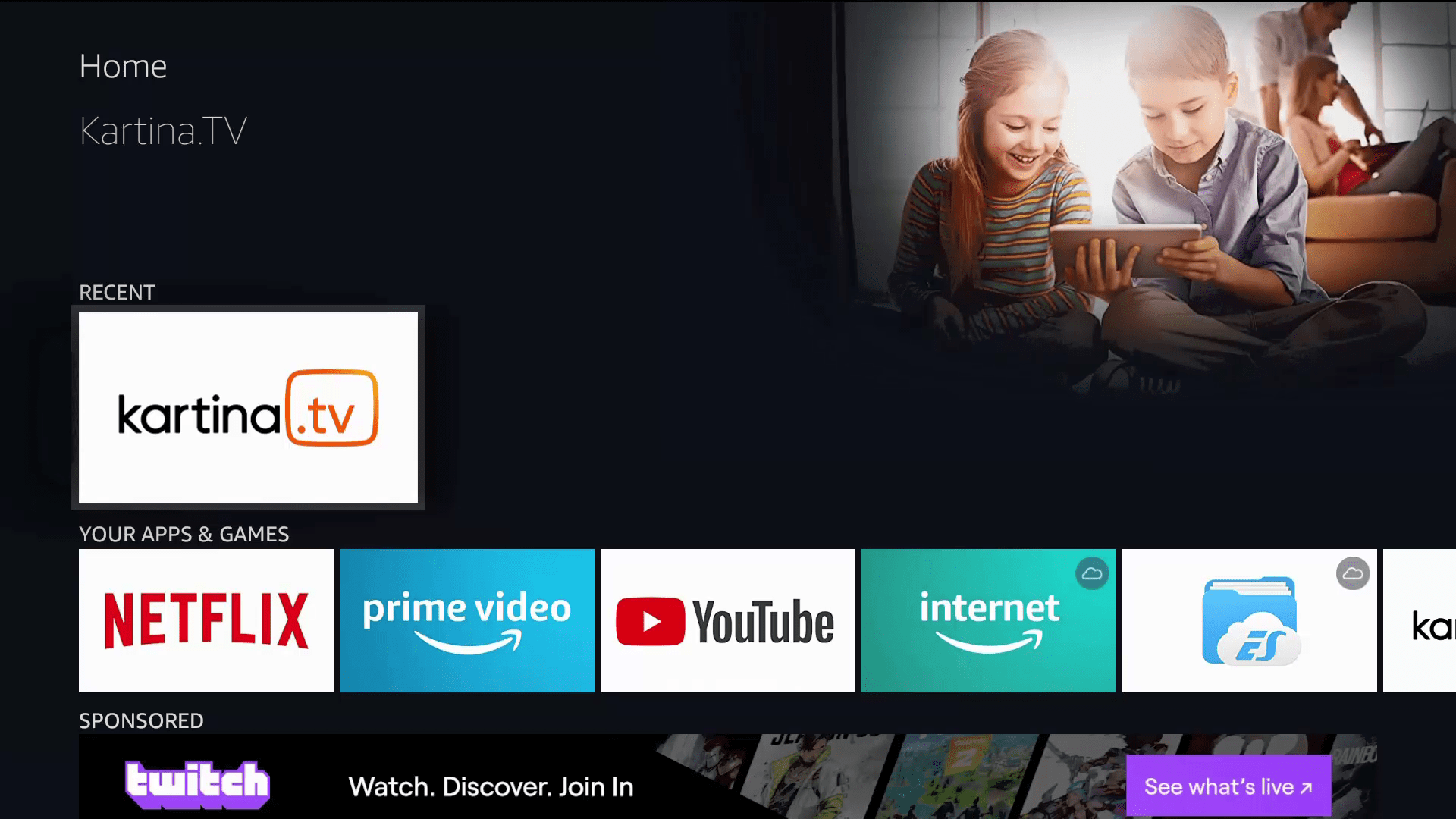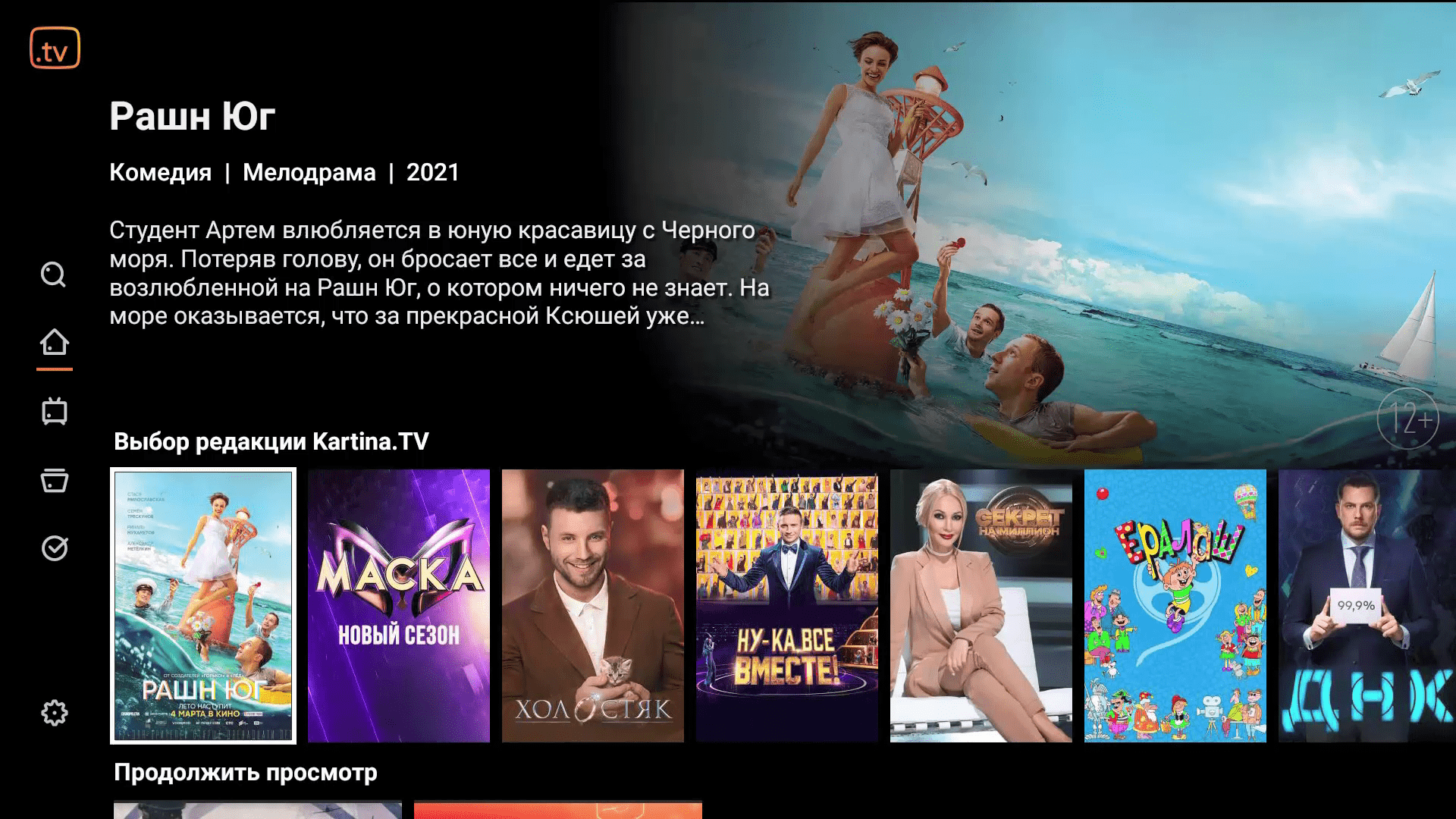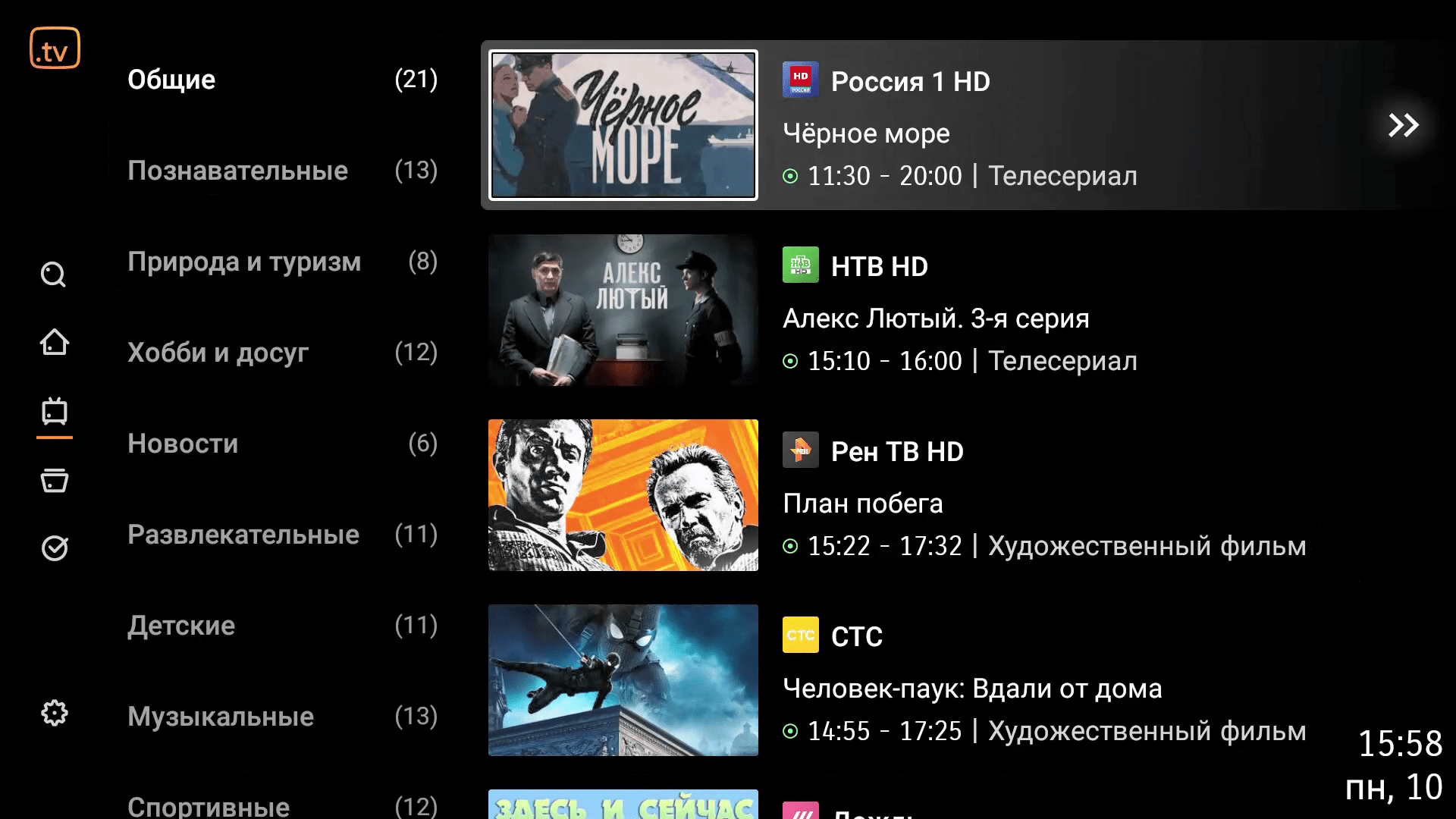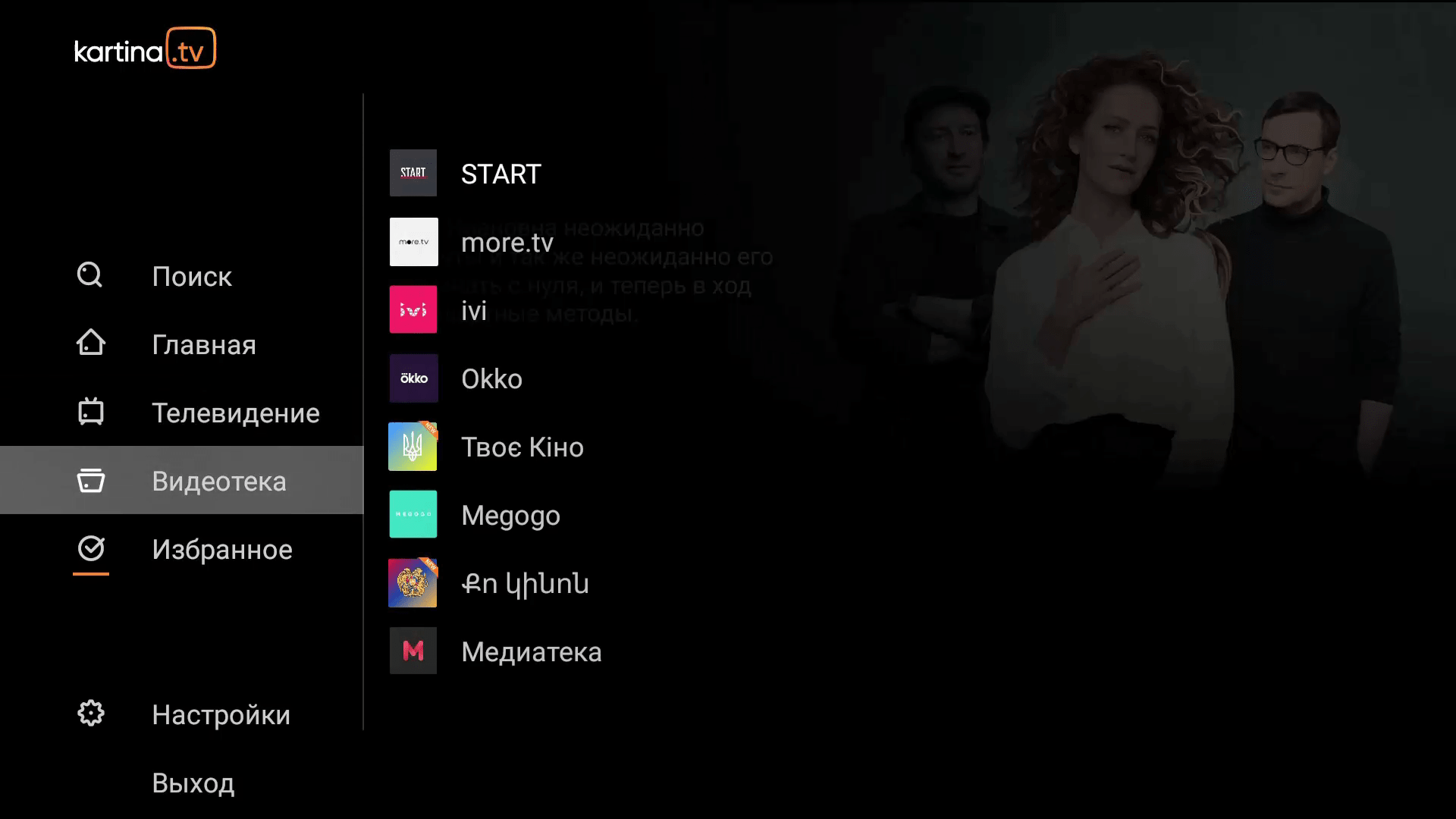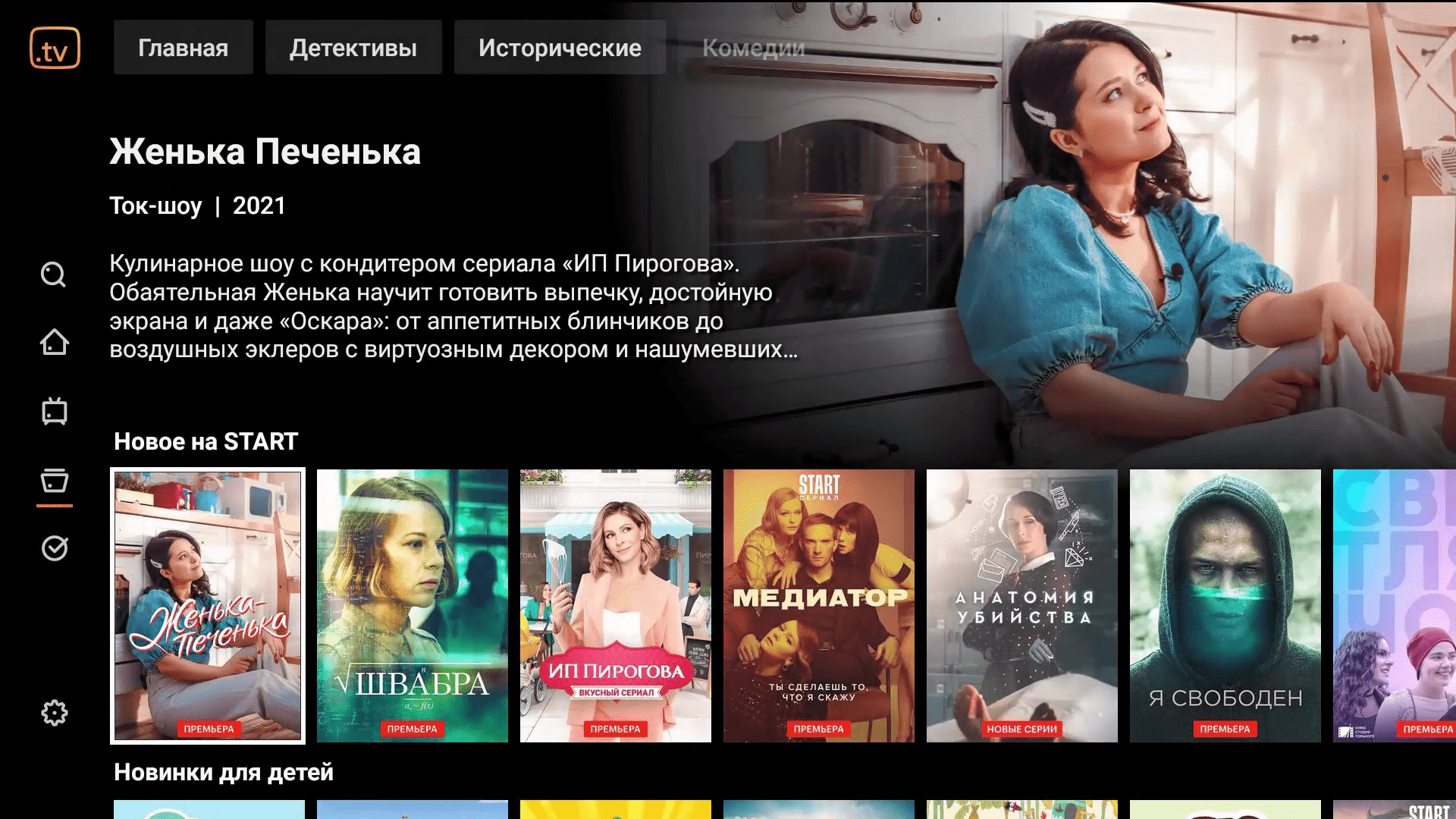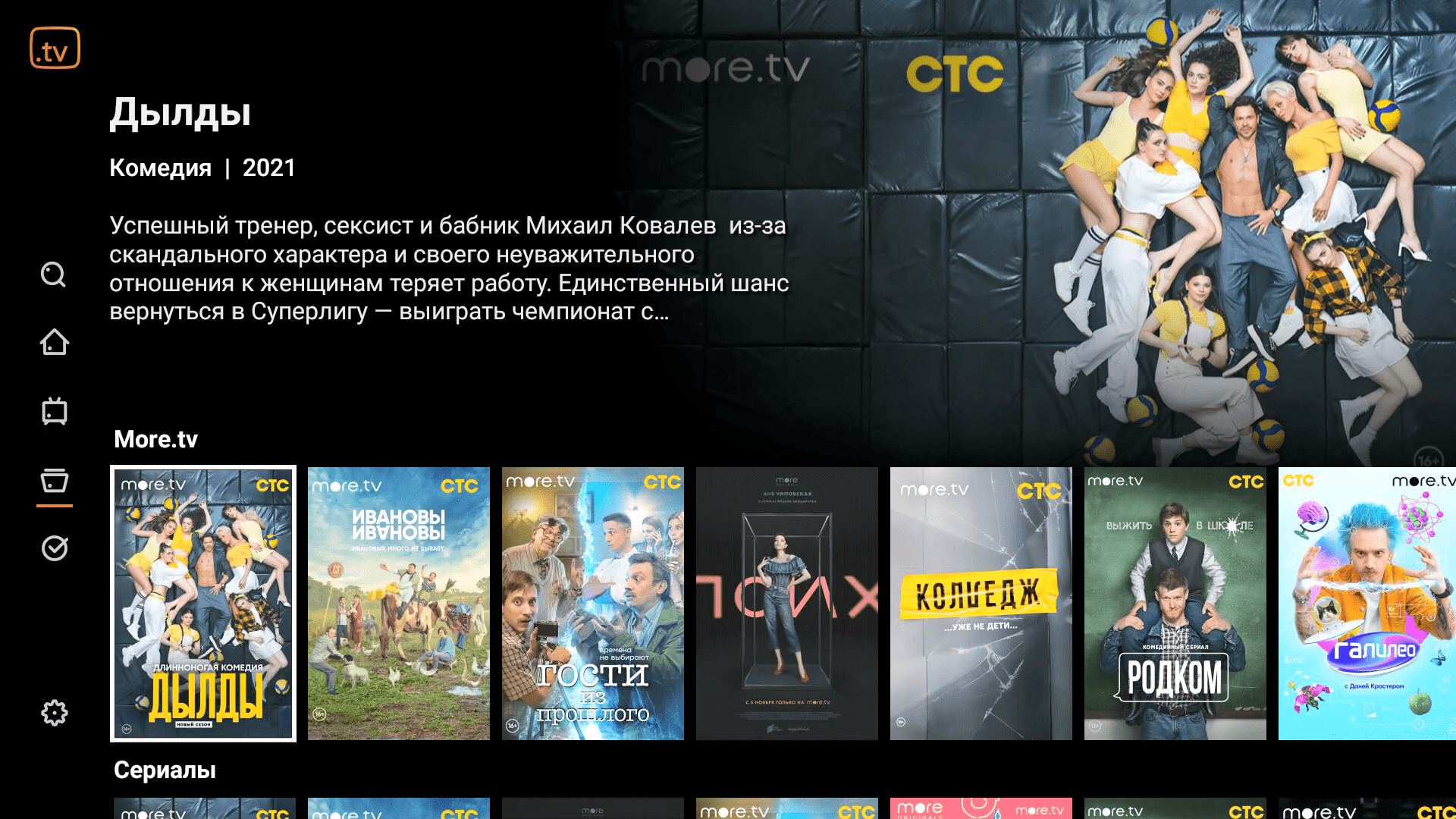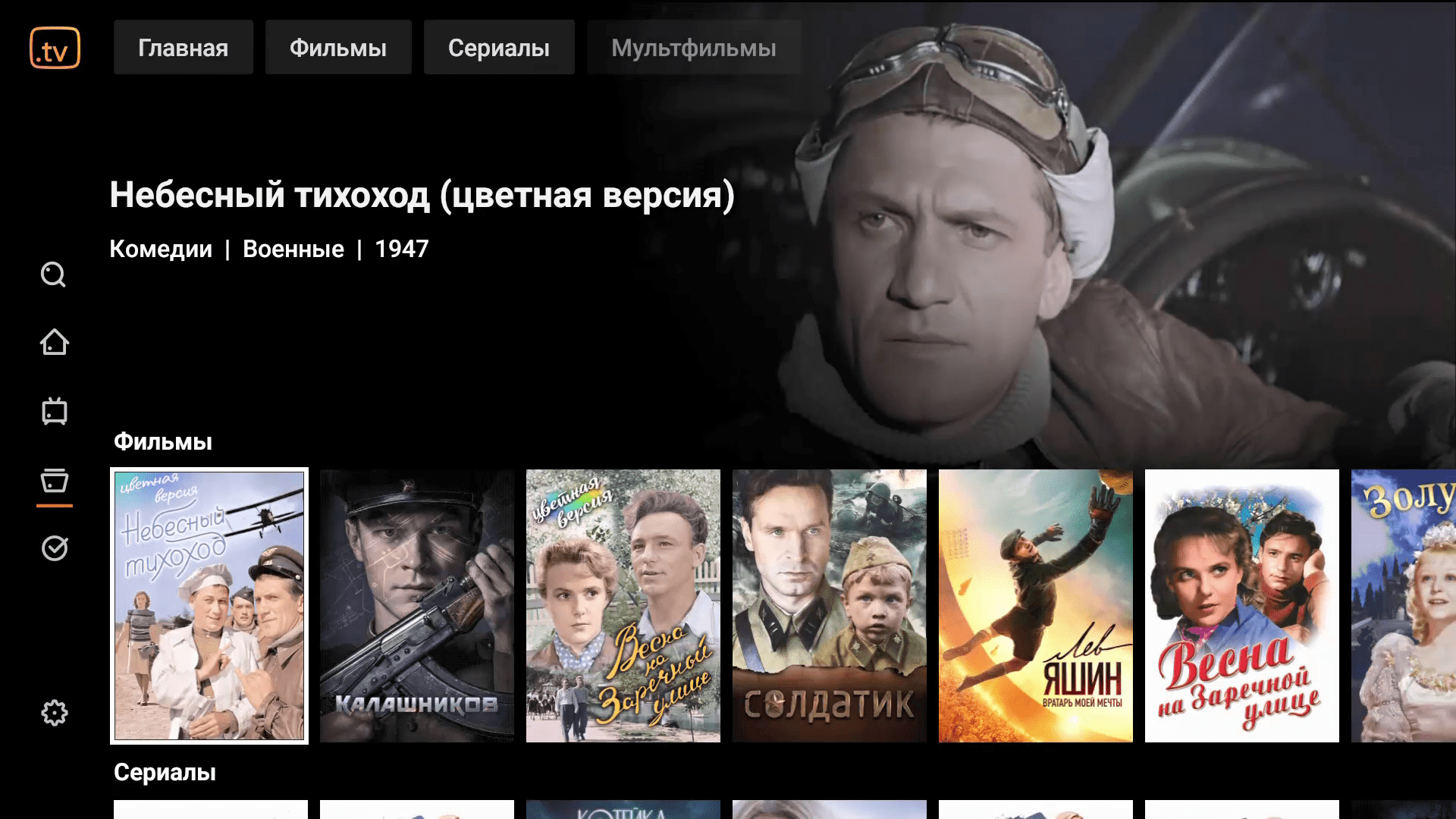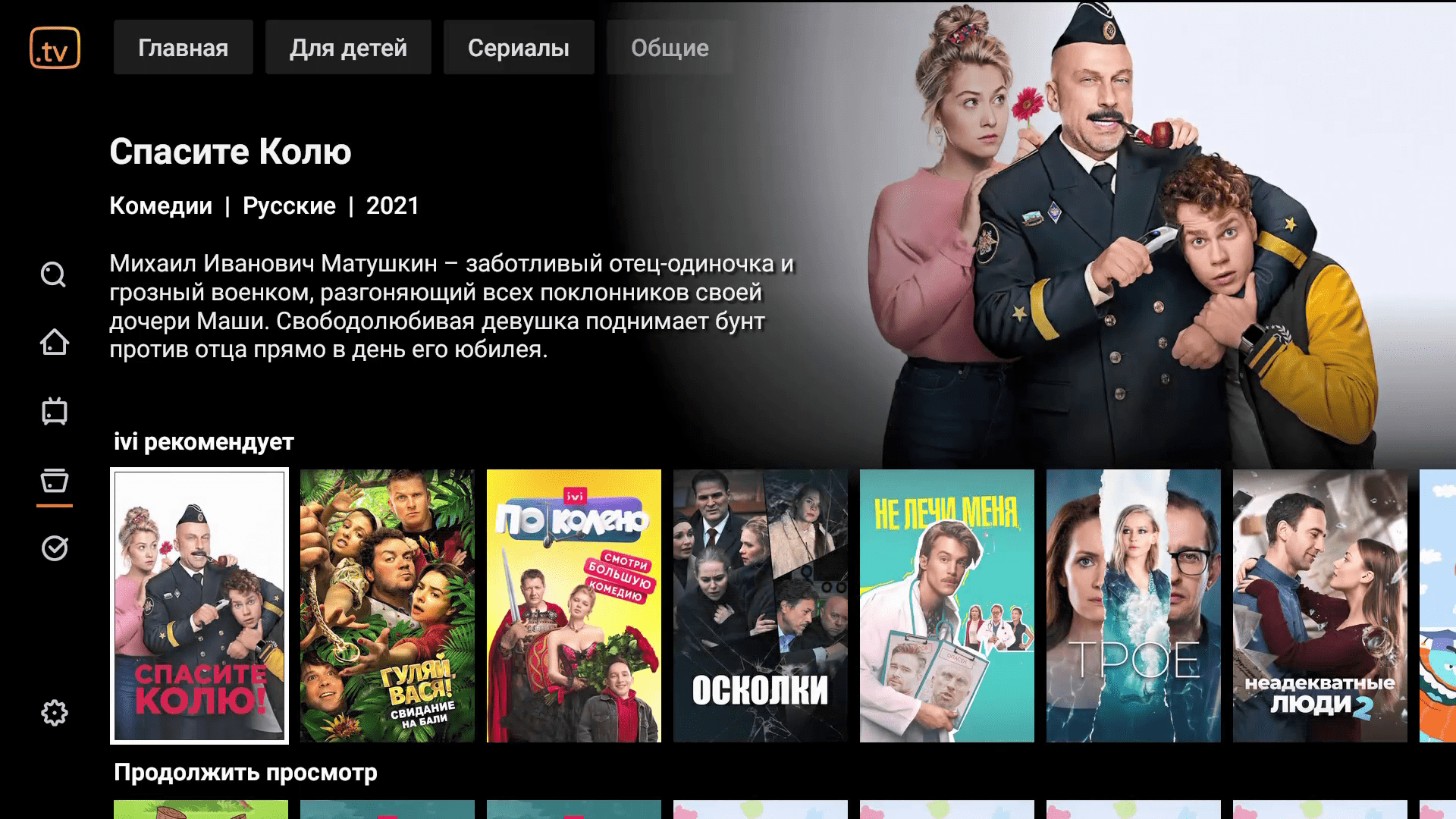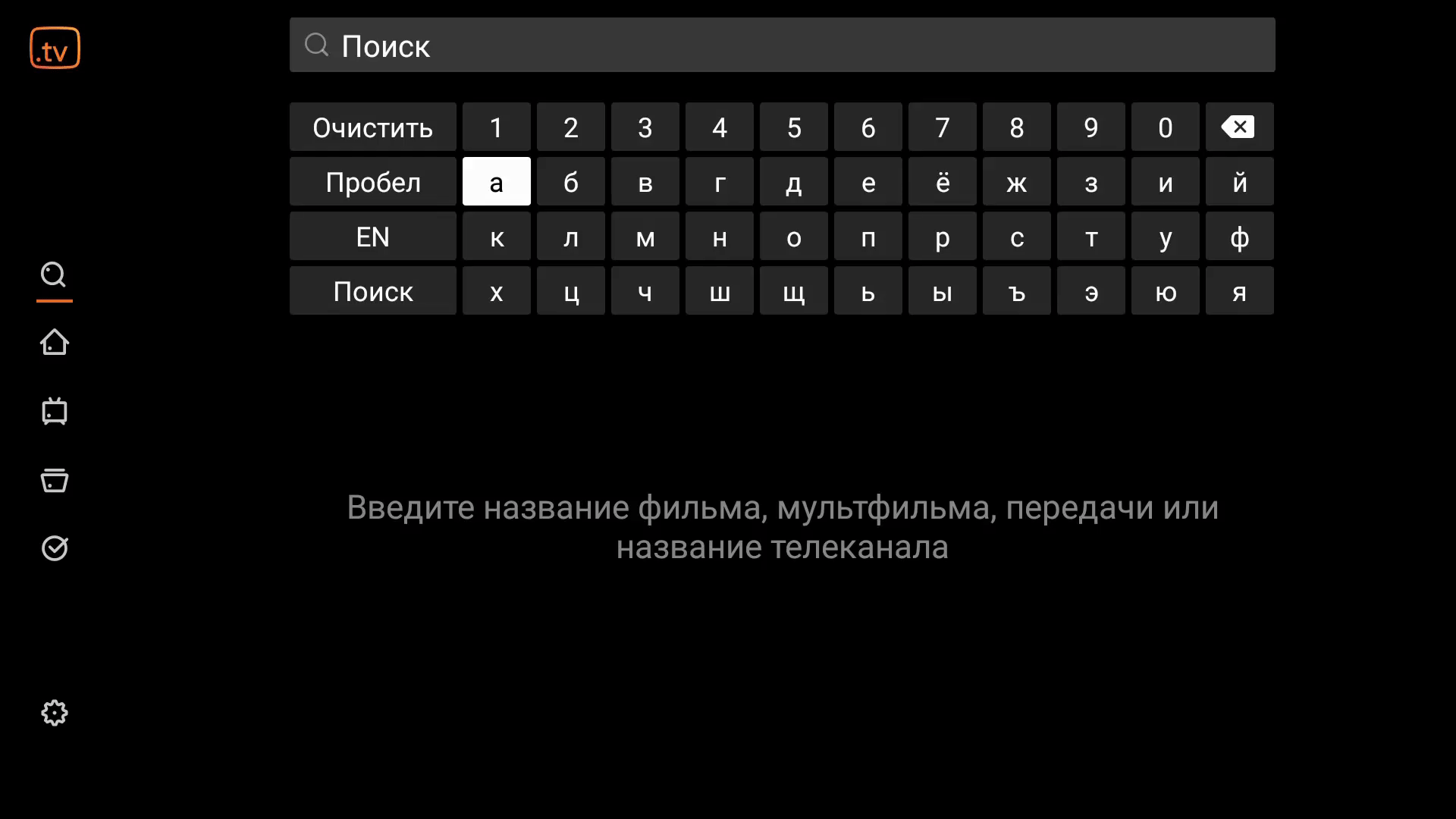Kartina.TV на Fire TV
Kartina.TV работает на Amazon Fire TV ®.
Для установки приложения войдите в Amazon Appstore на Вашем Fire TV и наберите в поиске «Kartina.TV».
Возможности
- Просмотр более 200 каналов в прямом эфире
- Уникальный главный экран: персональные подборки, любимые телеканалы, самые рейтинговые фильмы и передачи, а также возможность продолжить просмотр программы, фильма или мультфильма на любом канале ровно с того момента, на котором остановились в прошлый раз.
- Просмотр передач в двухнедельном Архиве или Телетеке (обработанный архив, без рекламы).
- Эксклюзивные фильмы, сериалы, мультфильмы, шоу и передачи из популярных онлайн-кинотеатров (START, Иви, more.tv, Megogo, Кинопоиск, PREMIER, Союзмультфильм) и видеотек на украинском и армянском языках.
- Добавление каналов и фильмов в единый раздел «Избранное».
- Глобальный поиск по всем видеотекам и каналам.
- Amazon Fire Stick не занимает лишнего места и помещается даже в карман.
- Бесплатные семь дней просмотра при первом скачивании приложения.
Удаление заставки экрана на устройствах Amazon Fire TV
- Войдите в раздел Настройки (Settings)
- В разделе Настройки выберите Display and Sounds
- У вас должны появиться настройки заставки экрана, по умолчанию они выставлены на 5 минут, поменяйте на Never
- Если вы не попали в раздел настроек заставки экрана, выберите Screensaver
- Поменяйте на Never
- Нажмите на кнопку Назад или Домик